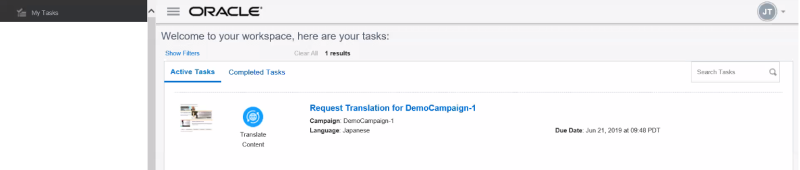多言語コラボレーション
重要: この機能は現在、Controlled Availability (CA)プログラムの下でリリースされています。この機能へのアクセス権を要求するには、My Oracle Supportにログインして、サービス・リクエストを作成してください。
多言語コラボレーション機能を使用すると、ResponsysアカウントはEメール・キャンペーンの翻訳ワークフローを使用できます。Campaign Designerユーザーは、データ・ソースを設定し、翻訳するメッセージ・・コンテンツを識別して、翻訳を要求します。翻訳が要求されると、簡易Eメール・キャンペーン・トランスレータ・ユーザーは、「自分のタスク」ワークフローから翻訳されたコンテンツを提供します。
このトピックでは、Responsysで多言語コラボレーション機能を設定して使用するのに必要なステップの概要を説明します。
ステップ1: 前提条件および計画に関する考慮事項のレビュー
開始する前に
- このトピックをレビューして、この機能がアカウントに対して適切かどうかを判断します。
- 多言語コラボレーションは、Eメール・メッセージ・デザイナ(EMD)と新しいCampaign Designer機能の両方が使用可能なアカウントに対してのみサポートされています。
- この機能は、ダイナミック・コンテンツおよび翻訳をサポートしていません。つまり、言語および別のデータ・ソースに基づいて変化するリージョンは使用できません。
- My Oracle Supportにログインし、サービス・リクエスト(SR)を作成して、アカウントに対して使用可能な多言語コラボレーション機能を取得します。必要な場合は、この機能の前提条件を有効にするようにOracle Supportに要求します。
多言語コラボレーションの計画
- アカウントでサポートする必要がある言語、および使用する言語コードを決定します。
- ユーザーを有効化する戦略を決定します。言語ごとにユーザーを作成するか、またはエージェンシごとにユーザーを作成し、エージェンシでサポートされる言語に対してユーザーを有効化できます。
- 受信者の言語プリファレンスの決定方法を決めます。これを実行するにはいくつかの方法があります。言語プリファレンスPETを作成するか、または既存のプリファレンスPETに列を追加できます。また、他の属性(受信者の住所の国など)から導出することもできます。
- サポートされているすべての言語をテストするためのプルーフ・リストを設定すると、投稿されたコンテンツをプレビューしてテストできます。
ステップ2: アカウント管理者によるアカウントの多言語コラボレーションの有効化
多言語コラボレーション機能に対してアカウントを有効にした後、使用する言語を構成し、Eメール・キャンペーン・メッセージ・コンテンツを翻訳するユーザーを設定する必要があります。
言語の設定
言語を設定するには: 翻訳設定トピックの手順に従います。言語セットがユーザー・プロファイル・ページの「翻訳割当」タブおよび「翻訳の要求」ダイアログに表示されます。言語コードは、キャンペーン・パーソナライズで使用されます。
トランスレータの設定
翻訳を実行する各個人は、Responsysユーザー・ログインおよび後述する設定が必要です。トランスレータのResponsysへのアクセスは制限されます。これにより、トランスレータは翻訳タスクに迅速にアクセスして実行できます。
トランスレータを設定するには:
- 「アカウント」 > 「ユーザーID管理」に移動します。
- 新しいトランスレータ・ユーザーを作成するには「ユーザーの追加」を、既存のResponsysユーザーを編集するには「ユーザー管理」を選択します。
- 各トランスレータのユーザー・プロファイルについて、次のように実行します。
- 「ロールの割当」タブで、簡易Eメール・キャンペーン・トランスレータ・ロールを選択します。
- 「翻訳割当」タブで、トランスレータに割り当てる各言語を選択します。
注意: ここに言語がリストされない場合、または別の言語を追加する必要がある場合は、この手順を取り消してください。翻訳設定に移動し、必要な言語を追加します。ユーザー・プロファイルに戻り、構成を完了します。
- 新しいユーザーの場合は、その他の必須フィールドに入力します。
- 「作成」(新しいユーザーの場合)または「変更」(既存のユーザーの場合)をクリックします。
- アカウントのトランスレータ・ユーザーごとに繰り返します。
ステップ3: Campaign Designerによる多言語キャンペーンの設定および翻訳の要求
Campaign Designerロールを持つユーザーは、次の手順を実行して、翻訳のキャンペーンを設定する必要があります。
- Eメール・キャンペーンにLANGUAGE_PREFERENCEダイナミック変数を設定します。(詳細は、 を参照してください。)
- 「多言語投稿」ウィジェットを使用して、翻訳するメッセージ・コンテンツを識別します。Campaign Designerでは、ウィジェットを件名およびコンテンツ・リージョンに追加できます。HTMLおよびイメージの翻訳を要求できます。(詳細は、 を参照してください。)
- 翻訳を要求します。Responsysでは、要求された言語を割り当てられているトランスレータにメッセージを送信します。(詳細は、 を参照してください。)
Campaign Designerの詳細な手順は、多言語キャンペーンでの作業を参照してください。
ステップ4: トランスレータによるコンテンツの投稿
キャンペーンに対して翻訳が要求されると、Responsysでは、要求された1つ以上の言語に割り当てられたすべてのトランスレータに翻訳タスクを割り当てます。トランスレータは、サポートする要求された言語ごとにタスクが割り当てられ、Eメール通知を受信します。Eメール通知には、Responsysでのトランスレータのタスク・リストへのリンクが含まれます。
トランスレータがリスト内のタスクの「コンテンツの翻訳」をクリックすると、翻訳が必要なキャンペーン・メッセージの領域に移動します。テキストまたはイメージ(あるいはその両方)の翻訳を求められる場合があります。トランスレータは、変更をプレビューしてから送信できます。
簡易Eメール・キャンペーン・トランスレータの詳細な手順は、翻訳タスクでの作業を参照してください。
注意: 翻訳ワークフローは、キャンペーン承認と組み合せて使用できますが、承認を要求する前に翻訳を完了する必要があります。キャンペーン承認を続行すると進行中の翻訳タスクが取り消され、デフォルトのコンテンツが送信されることになります。